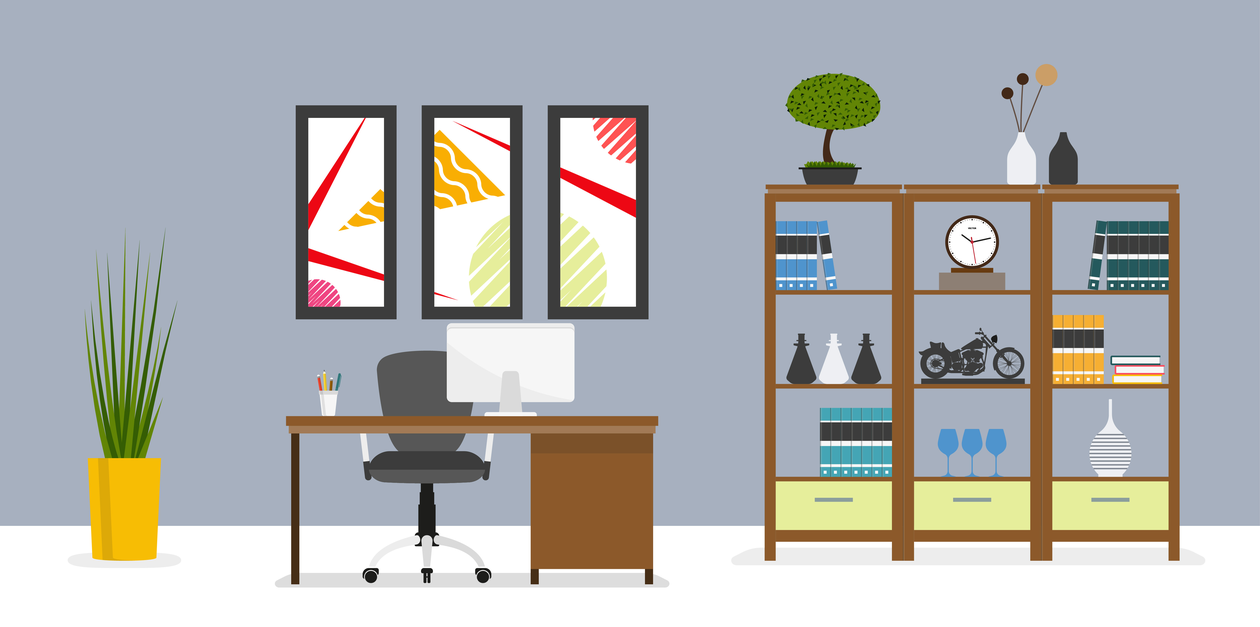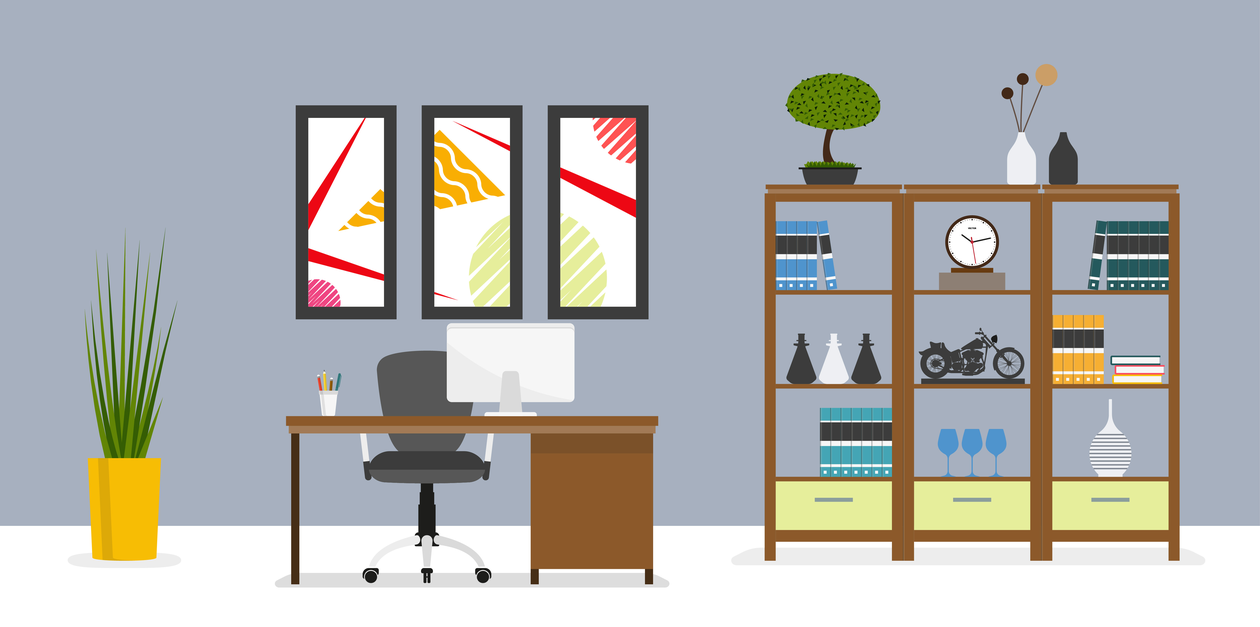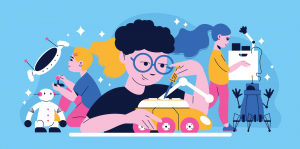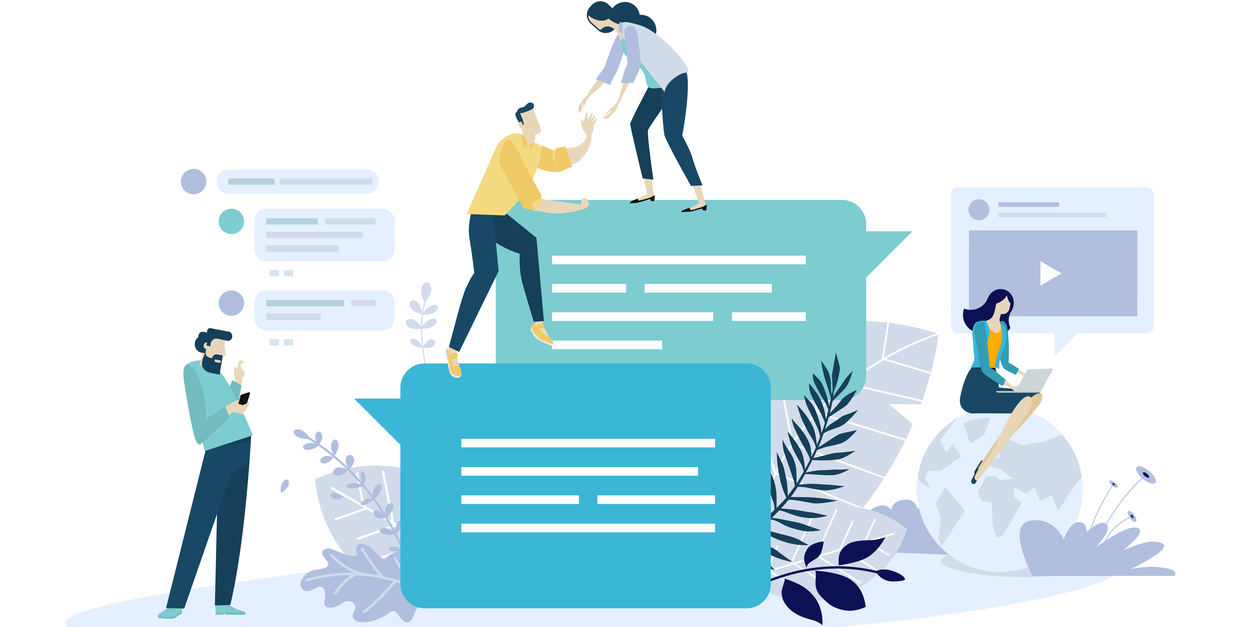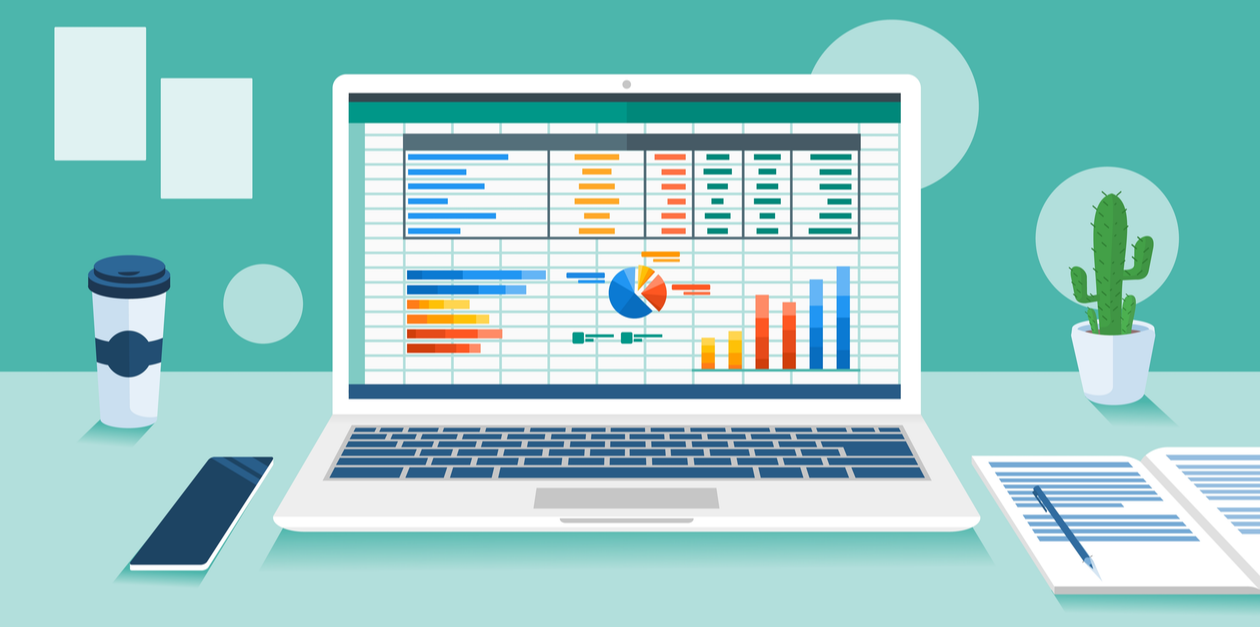こさい
こんにちは。完全自動化研究所の小佐井です。
SikuliXで辞書を使う方法を解説します(言語はPythonを使います)。
それでは、どうぞ!
SikuliXで辞書を使うには
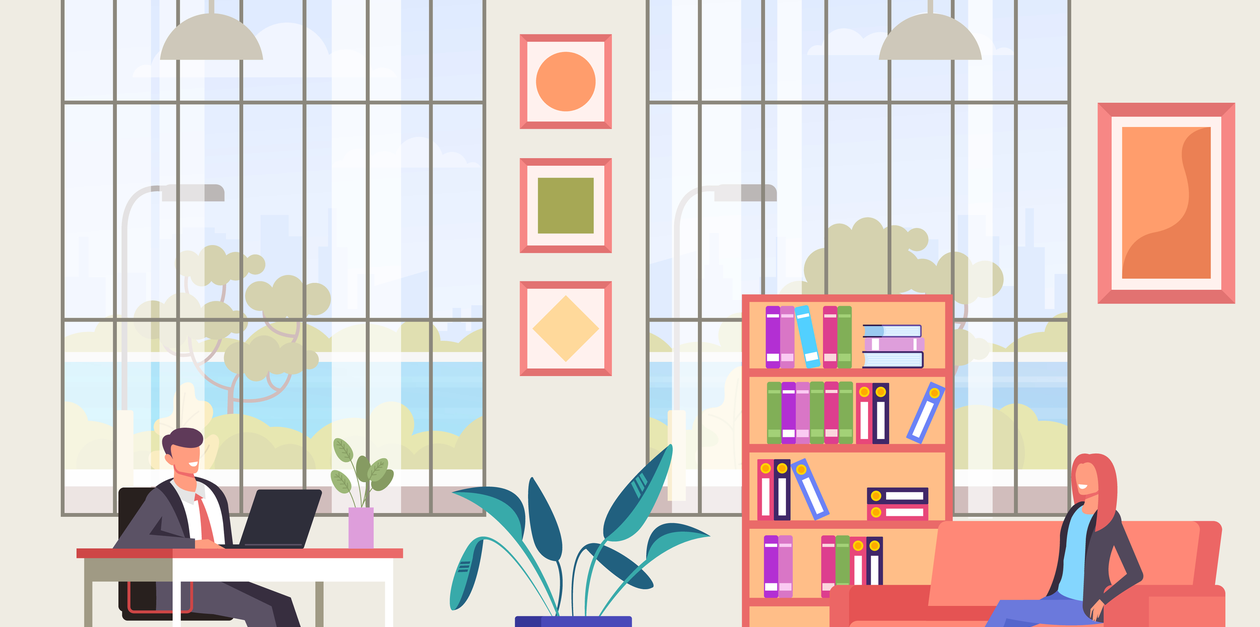
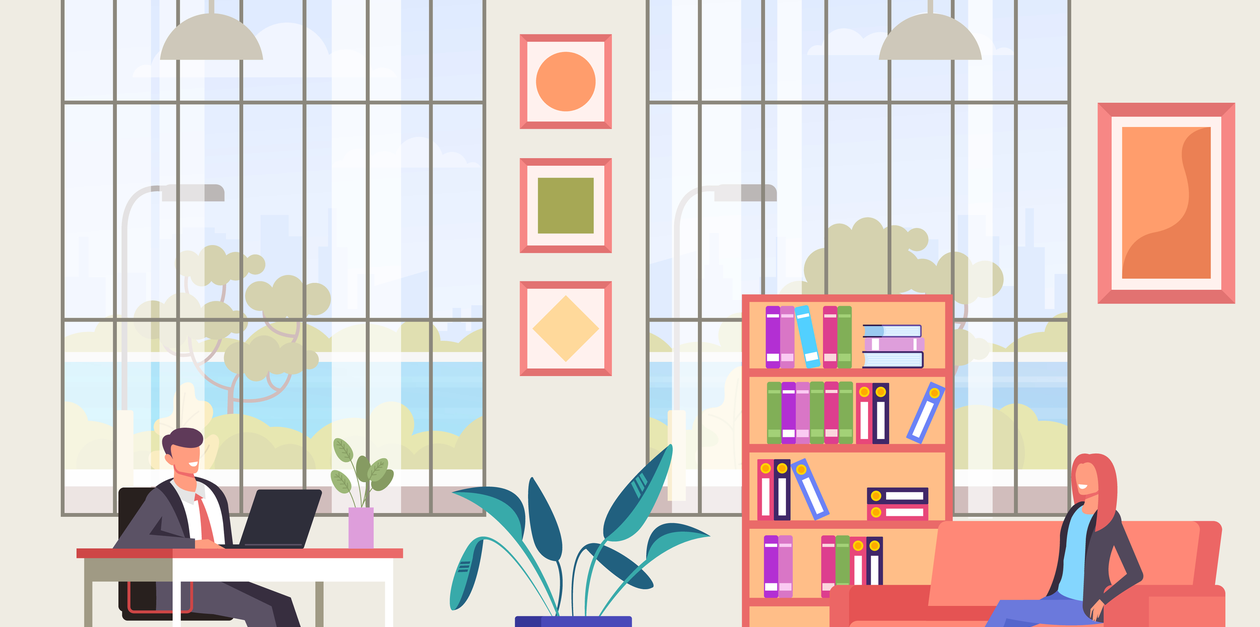
辞書の構文
辞書の構文はリスト1を参照してください。
dic = {キー1:値1,キー2:値2,キー3:値3}
print dic[キー1]
-----------------------------------
値1【リスト1】辞書の構文
この構文を使って、「あいさつ」を辞書に格納して使うにはリスト2のように書けるでしょう。
aisatsu = {"morning":"Good morning","noon":"Hello","evening":"Good evening"}
print aisatsu["noon"]【リスト2】辞書の使用例
リスト2を実行するとメッセージパネルに「Hello」と出力されます。



こさい
では、これを少し応用してみましょう。
辞書の応用(複数の条件分岐に使う)
辞書をif文の代わりに使うことができます。
例えば、以下のif文と同じ結果を得られる辞書を考えます。
xの値によって、ポップアップされるあいさつが変わるif文です(リスト3)。
この場合「Hello」というポップアップが出ます。
x="noon"
if x=="morning":
popup("Good morning")
elif x=="noon":
popup("Hello")
elif x=="evening":
popup("Good evening")
else:
popup("?")【リスト3】if文
If文については次の記事を参照してください。
リスト3と同じ結果を得られる辞書を使ったスクリプトは以下のようになります(リスト4)。
x="noon"
aisatsu = {"morning":"Good morning","noon":"Hello","evening":"Good evening"}
if x in aisatsu:
val = aisatsu[x]
popup(val)
else:
popup("?")【リスト4】辞書を使ったスクリプト
リスト4を実行すると「Hello」というポップアップが出ます。
if文内の選択肢が多い場合は、辞書を使うことですっきり記述することができます。
また、辞書[aisatsu]の値を増減させるだけで選択肢の数を変更できるため、変更に強いスクリプトになります。
あわせて読みたい!関連する記事